สร้างเอฟเฟกต์เฟดอินและเสียงเฟดเอาต์ด้วย 5 โปรแกรมเด่น
เอฟเฟกต์เฟดมักปรากฏอยู่ในทุกเพลงที่เราฟังและได้ยิน โครงสร้างที่ละเอียดอ่อนทำให้การเปลี่ยนจากเสียงเงียบไปเป็นเสียงดังอย่างราบรื่นและกลมกลืนกัน ตามจริงแล้วสิ่งนี้ได้รับความนิยมในหมู่ผู้สร้างภาพยนตร์ในการสร้างฉากที่มีผลกระทบ กล่าวอีกนัยหนึ่ง เอฟเฟกต์เสียงนี้เป็นส่วนสำคัญของเพลงหรือเสียงในวิดีโอ
แต่อย่าเหงื่อมัน คุณไม่จำเป็นต้องเป็นวิศวกรเสียงเพื่อให้มีผลกับเพลงหรือภาพยนตร์ของคุณ นี้เป็นเรื่องง่ายด้วยความช่วยเหลือของโปรแกรมแก้ไขเสียง ไม่ว่าคุณจะเป็นมือใหม่หรือผู้ใช้ขั้นสูง เราก็มีแอปพลิเคชันสำหรับคุณ ค้นหาเครื่องมือที่ดีที่สุดเพื่อใช้เอฟเฟกต์เสียงเฟดเอาต์และเฟดอิน
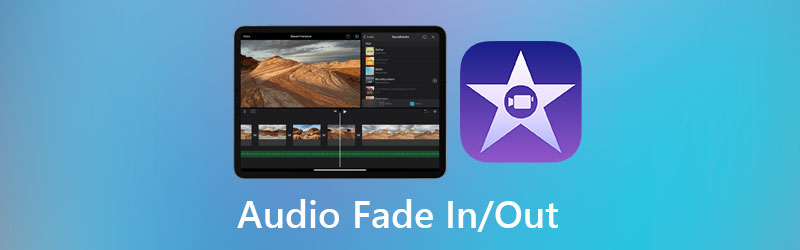
- ส่วนที่ 1 วิธีที่ดีที่สุดในการลดเสียงเข้า/ออก
- ส่วนที่ 2 วิธีอื่นๆ ในการเฟดเสียงเข้า/ออก
- ส่วนที่ 3 คำถามที่พบบ่อยเกี่ยวกับ Fading In/Out Audio
ส่วนที่ 1 วิธีที่ดีที่สุดในการลดเสียงเข้า/ออก
Vidmore Video Converter เป็นหนึ่งในเครื่องมือแก้ไขเสียงที่คุณสามารถใช้เพื่อใส่เอฟเฟกต์เฟดอินและเฟดเอาต์กับเพลง เครื่องมือนี้มาพร้อมกับอินเทอร์เฟซที่ใช้งานง่ายซึ่งช่วยให้คุณแก้ไขและสร้างเนื้อหาสื่อที่น่าสนใจได้อย่างง่ายดาย ไม่ต้องพูดถึง เครื่องมือนี้ช่วยให้คุณสร้างโปรเจ็กต์วิดีโอที่มีคอลเลกชันเทมเพลตที่มีสไตล์มากมายสำหรับธีมต่างๆ นอกจากนั้น คุณสามารถปรับปรุงเนื้อหาโดยใช้เอฟเฟกต์พื้นฐาน ฟิลเตอร์ ลายน้ำ ฯลฯ นอกจากนี้ คุณสามารถสร้างภาพตัดปะของรูปภาพหรือวิดีโอโดยใช้เครื่องมือสร้างภาพตัดปะ ด้านล่างนี้เป็นขั้นตอนในการสร้างเสียงเฟดและเฟดโดยใช้โปรแกรมนี้
ขั้นตอนที่ 1 รับโปรแกรม
ในการเริ่มต้น ดาวน์โหลด Vidmore Video Converter บนคอมพิวเตอร์ของคุณโดยใช้ปุ่ม ดาวน์โหลดฟรี ปุ่มที่ให้ไว้ด้านล่าง เมื่อการดาวน์โหลดเสร็จสิ้น ให้ติดตั้งแอพและเปิดใช้งานบนคอมพิวเตอร์ของคุณ
ขั้นตอนที่ 2. เพิ่มวิดีโอลงในโปรแกรม
เมื่อเปิดตัวโปรแกรม คุณจะได้รับการต้อนรับด้วยอินเทอร์เฟซหลัก ไปที่ MV แท็บแล้วกด บวก ไอคอนที่ด้านล่างของอินเทอร์เฟซเพื่อโหลดวิดีโอ
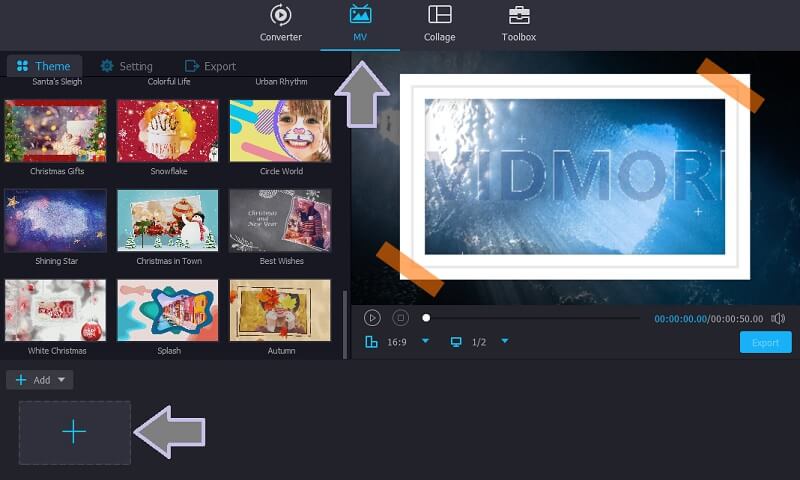
ขั้นตอนที่ 3 เพิ่มเอฟเฟกต์เสียงเฟดอินและเฟดเอาต์ออก
หลังจากเพิ่มไฟล์วิดีโอแล้ว ให้เปิด การตั้งค่า ที่ด้านบนของคอลเลกชันธีม จากนั้นใส่เครื่องหมายถูกบน จางหายไปใน และ จางหายไป ช่องทำเครื่องหมายเพื่อเพิ่มเอฟเฟกต์นี้ คุณยังสามารถปรับระดับเสียงและการหน่วงเวลาของเสียงได้ตามที่คุณต้องการ
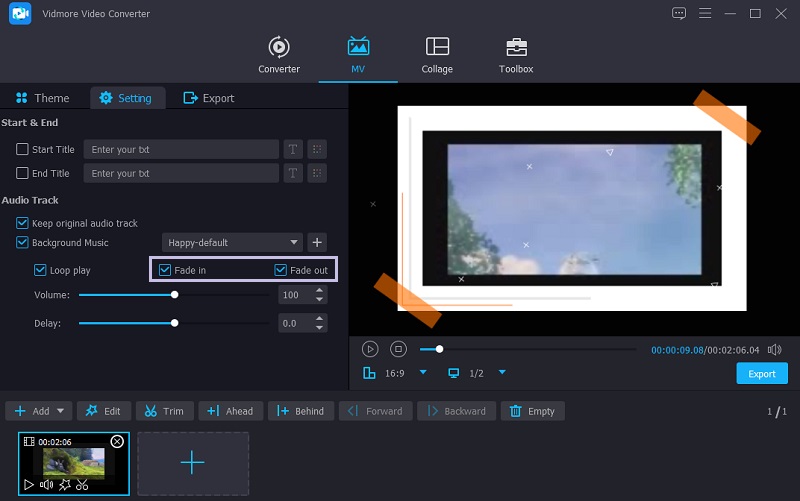
ขั้นตอนที่ 4. ส่งออกเวอร์ชันสุดท้าย
ณ จุดนี้ ไปที่ ส่งออก แท็บถัดจาก การตั้งค่า แท็บ จากนั้นเลือกรูปแบบวิดีโอ ความละเอียด และความละเอียด หรือคุณสามารถตั้งค่าปลายทางของไฟล์และการดำเนินการที่จะดำเนินการหลังจากกระบวนการส่งออก สุดท้ายให้คลิกที่ เริ่มการส่งออก ปุ่มเพื่อเริ่มงาน
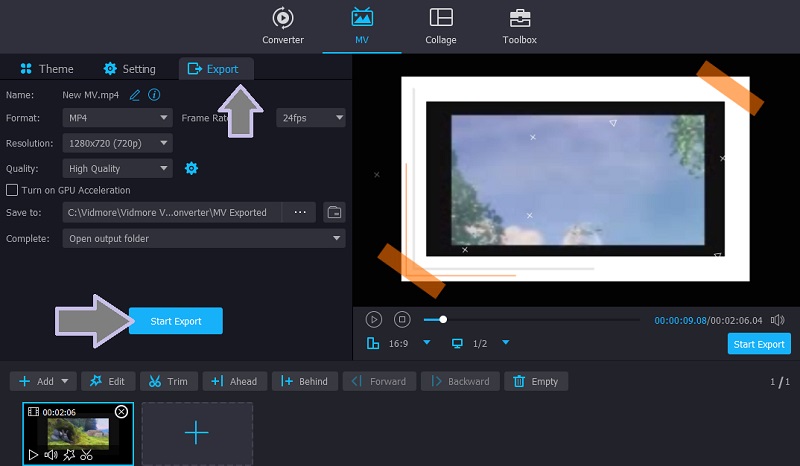
ส่วนที่ 2 วิธีอื่นๆ ในการเฟดเสียงเข้า/ออก
1. Adobe Premiere Pro
สำหรับการตัดต่อเสียงและวิดีโอระดับมืออาชีพ คุณสามารถไว้วางใจ Adobe Premiere Pro คุณสามารถใช้เอฟเฟกต์เสียงต่างๆ ได้ รวมถึงเสียงเฟดออกและเฟดอิน แทร็กเสียงทั้งหมดจะแสดงในไทม์ไลน์เป็นแถบสีเขียวพร้อมรูปคลื่นเสียง แต่คุณสามารถเลือกที่จะลบรูปคลื่นได้ขึ้นอยู่กับความชอบของคุณ ยังคงเป็นการดีที่จะมีพวกเขาในรูปคลื่นเพื่อให้เห็นภาพเสียงที่คาดหวัง นอกจากนี้ยังส่งเสริมการแก้ไขและการประมวลผลไฟล์เสียงที่แม่นยำ นอกจากนั้น เครื่องมือนี้ยังมีคำศัพท์ดั้งเดิมสำหรับการรวมไฟล์เสียงเข้าใน Nesting ดังนั้น หากคุณต้องการเฟดอินหรือเฟดเอาท์เสียงใน Premiere ให้มีประสบการณ์ตรงจากโปรแกรม
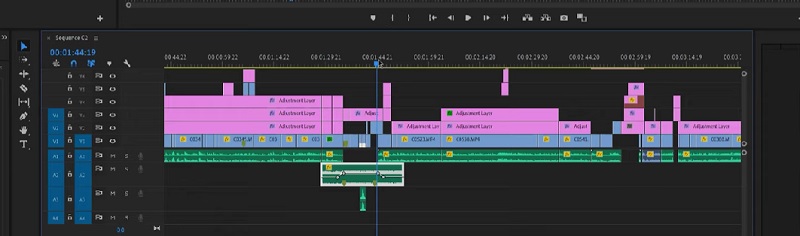
2. ไฟนอลคัทโปร
เช่นเดียวกับโปรแกรมที่กล่าวไว้ข้างต้น Final Cut Pro ยังมีเครื่องมือที่น่าทึ่งและใช้งานได้จริงมากมายสำหรับการตัดต่อเสียงและวิดีโอคลิป การลบเสียงหรือเสียงฮัม ใช้เอฟเฟกต์ และการซิงค์วิดีโอและเสียง คุณสามารถเพิ่มเนื้อหาที่คุณกำลังสร้างได้อย่างรวดเร็ว คุณยังสามารถใช้ประโยชน์จากตัวเพิ่มระดับเสียงเพื่อปรับระดับเสียงของคลิปในตัวตรวจสอบเสียงหรือโดยตรงจากไทม์ไลน์ของโปรแกรม ที่สำคัญที่สุด เอฟเฟกต์อย่างเฟดใน Final Cut Pro จะไม่พลาดที่จะเพิ่มเฟดเข้าที่จุดเริ่มต้นและจุดสิ้นสุดของคลิป มาพร้อมกับที่จับที่ใช้งานง่ายเพื่อควบคุมเอฟเฟกต์จาง
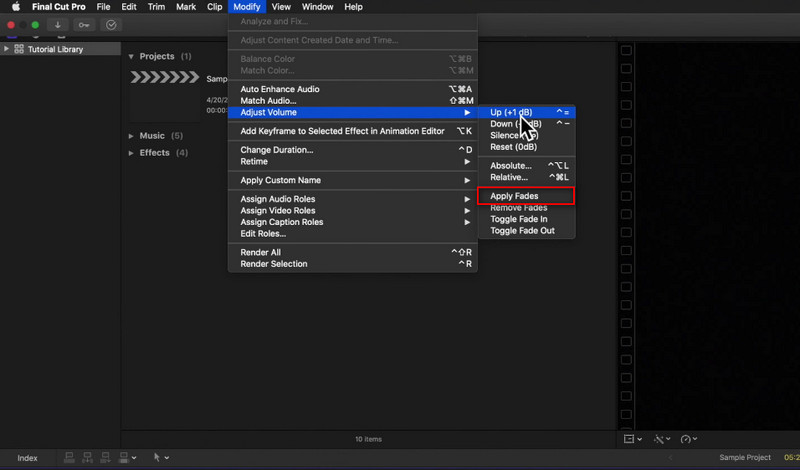
3. Adobe After Effects
หากคุณเป็นนักฟังเพลงหรือนักสร้างเสียงมืออาชีพที่กำลังมองหาโปรแกรมขั้นสูง Adobe After Effect คือแอปที่เหมาะที่สุด ในทำนองเดียวกัน จะช่วยให้คุณสามารถปรับระดับเสียงโดยใช้เครื่องวัด DB 0 เป็นค่าพื้นฐาน และต่ำกว่าจะลดระดับเสียง นอกจากนี้ การเพิ่มเลเยอร์เฟดอินหรือเอาต์ออกสามารถทำได้ในไม่กี่วินาที โดยปกติ คุณสามารถปรับแต่งเลเยอร์เฟดเข้าและออกจากความทึบของโปรแกรมได้ นอกเหนือจากการจางเสียงใน After Effects คุณยังสามารถสำรวจคุณสมบัติที่เป็นประโยชน์เพิ่มเติมเพื่อปรับปรุงคลิปของคุณ
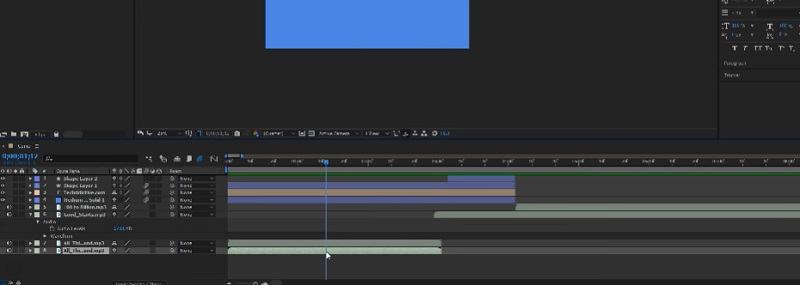
4. Davinci Resolve
Davinci Resolve เป็นโปรแกรมทางเลือกที่คุณสามารถใช้เพื่อช่วยคุณในการเพิ่มเลเยอร์ของการเฟดเข้าและออกคลิปของคุณ มันมาพร้อมกับแถบเลื่อนระดับเสียงที่ปรับระดับเสียงเมื่อทำให้คลิปเสียงเป็นมาตรฐาน นอกจากเสียงเฟดในโปรแกรมนี้แล้ว คุณยังสามารถสร้างเอฟเฟกต์ครอสเฟดระหว่างคลิปเสียงสองคลิปหรือตัวแบ่งในคลิปเพื่อสร้างทรานซิชันที่ราบรื่นระหว่างสองคลิป นอกจากนี้ คุณสามารถแยกเสียงออกจากคลิปวิดีโอได้ด้วยการคลิกลิงก์ลูกโซ่ในแถบเครื่องมือของแอป Davinci Resolve เสียงเฟดเอาท์จะช่วยได้อย่างมากกับปรากฏการณ์การแก้ไขเสียงที่เพิ่มขึ้น
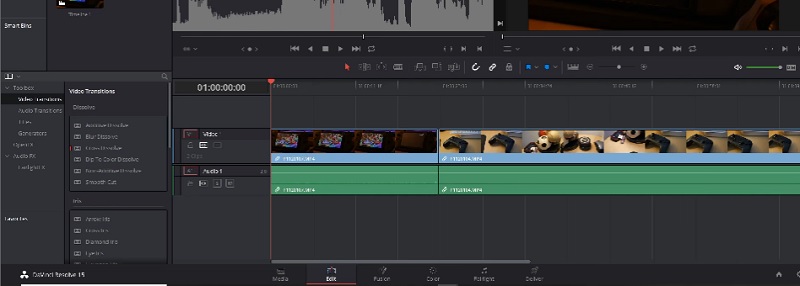
ส่วนที่ 3 คำถามที่พบบ่อยเกี่ยวกับ Fading In/Out Audio
เฟดอินกับเฟดออกต่างกันอย่างไร?
เมื่อใช้เฟดอิน คลิปเสียงหรือเพลงจะเริ่มต้นที่ระดับเสียงต่ำและค่อยๆ เพิ่มขึ้นเมื่อเพลงดำเนินไป Fade out ค่อยๆ ลดระดับเสียงลง โดยปกติแล้วจะอยู่ที่ตอนจบของเพลง
เฟดในเพลงคืออะไรกันแน่?
จางหมายถึงการเพิ่มขึ้นหรือลดลงของระดับเสียงที่จุดเริ่มต้นหรือจุดสิ้นสุดของเสียงทีละน้อย จุดประสงค์คือเพื่อสร้างทรานซิชันระหว่างเพลงที่ราบรื่นและให้เอฟเฟกต์กับคลิปเสียง
เป็นไปได้ไหมที่จะจางเสียงที่ส่วนท้ายของคลิปวิดีโอ?
ใช่. ด้วย Vidmore Video Converter คุณสามารถปิดวิดีโอคลิปได้โดยไม่มีผลกระทบที่ไม่พึงประสงค์ต่อผู้ดูด้วยการเพิ่มเอฟเฟกต์จาง ๆ ที่ส่วนท้ายของคลิป ยิ่งไปกว่านั้น คุณสามารถเพิ่มเอฟเฟกต์เฟดอินเพื่อไม่ให้เริ่มวิดีโอด้วยจุดเริ่มต้นที่ไม่ชัดเจน
สรุป
ห้าวิธีนี้มีให้สำหรับผู้ใช้ที่ต้องการเพิ่ม an เสียงจางลง และค่อยๆ เลือนหายไปในเลเยอร์ของวิดีโอหรือคลิปเสียง คุณสามารถรับแอปพลิเคชันที่เหมาะสมกับความต้องการของคุณได้อย่างแน่นอน แม้ว่าโปรแกรมแก้ไขขั้นสูง เช่น Premiere จะยอดเยี่ยม แต่ Vidmore Video Converter เป็นตัวเลือกที่ดีกว่าหากคุณเป็นมือใหม่ แต่คุณเข้าใจโปรแกรมขั้นสูงเหล่านี้แล้ว คุณสามารถแก้ไขคลิปของคุณในระดับอื่นได้


